
満足度の高いモバイルモニター見つけました。
13.3型のWQXGA(2560×1600)+HDR対応のモバイルモニターです。
広視野角のIPSパネルでノングレアタイプ。リフレッシュレートは60Hz、応答速度は2ms、色域は100% sRGB、視野角は上下左右ともに178度。またスピーカー内蔵、ケースカバー付き、各種接続ケーブル付属、薄型軽量仕様となっています。
仕事や趣味などに使えるサブモニターとしてかなり優秀なので、購入候補の1台としておすすめです。
この記事では、NANOK モバイルモニターをレビューします。
・NANOK モバイルモニターの主なスペック
・NANOK モバイルモニターの良かった点と気になった点
・NANOK モバイルモニターの外観と付属品
- NANOK モバイルモニターの主なスペック
- NANOK モバイルモニターの良かった点
- NANOK モバイルモニターの気になった点
- NANOK モバイルモニターの外観と付属品
- MacBook Pro13と繋いでみた
- iPad Air4と繋いでみた
- NANOK モバイルモニター レビューまとめ
- ゲーミングモニター・PCモニターのまとめ記事
- 最大2.5%還元!ゲーミングモニターをお得に買い物する方法
NANOK モバイルモニターの主なスペック

| 画面サイズ | 13.3型 |
|---|---|
| パネル | IPS |
| 解像度 | 2K(2560 x 1600) |
| 色域 | sRGB 100% |
| コントラスト比 | 2000:1 |
| 輝度 | 450cd/㎡ |
| リフレッシュレート | 60Hz |
| 応答速度 | 2ms |
| 視野角 | 上下左右178° |
| スピーカー | 1W+1W |
| 参考価格 | 18,980円 |
※レビュー機の型番はNANOK M133B02
NANOK モバイルモニターの良かった点
この項目では、NANOK モバイルモニターの良かった点をご紹介します。
2K解像度なので作業領域が広く、画質と色表現も良い
NANOK モバイルモニターは、13.3型のWQXGA(2560×1600)です。
フルHDと比べて表示できる領域が広く、オフィスソフトやブラウザの内容を一度にたくさん表示できます。
その分、文字がやや小さくなるのですが、作業効率が上がることも。PC側からの設定でフルHD表示にできるので、用途に応じて切り替えるといいでしょう。
もちろん画質は良いのですが、色表現が初期設定でも調整要らずなくらいバランスの良い正確な色でした。
安いモバイルモニターだと白っぽかったり、RGBを調整する必要がありましたが、その点かなり優秀です。
あとはIPSパネルなので上下左右から見た時の視野角が広いのも特徴です。
見やすい角度に無段階調整できる
モニター本体とデスクの接地面には滑り止めのゴム足がついており、付属の専用カバーと併用すれば角度を無段階に調整できます。
作業する場所によってはいつもの角度だと見にくいこともあり、さっと角度を変えて使えるところは便利でした。
USB-Cケーブル1本で映像出力できる
USB-Cケーブル1本で表示するには少々条件があるのですが、MacBookユーザーであれば対応しています。
あとiPad AirもUSB-Cケーブル1本で表示できました。映像出力と給電が1度でできるのは便利です。
ただしNintendo Switchなどのゲーム機器と使う場合やminiHDMI出力を使う場合は別途モニター本体へ給電が必要です。
その給電は付属しているケーブルと電源アダプターが使えます。
本体は薄く軽い、外部接続の認識スピードも早い
本体は13.3型で薄型軽量仕様です。500g台と軽く携帯性に優れています。
先ほどお伝えした通り、USB-Cケーブル1本で表示&給電できるので荷物が少なくて済むのも良いですね。
また筆者が試したMacBook ProとiPad Airの場合、接続してからすぐに外部モニター認識されて表示できたのも良かったです。
ここが遅いとストレスになる部分なのでモバイルモニター選びの重要なポイントです。
付属品もUSB-C to C、miniHDMI to HDMI、USB-C to A、電源アダプター付きなので別にケーブルなどを買わなくても使えます。
NANOK モバイルモニターの気になった点
この項目では、NANOK モバイルモニターの気になった点をご紹介します。
仕事や普段使いのサブモニターとしてはかなり優秀なので、どこかポイントで気になった点はありませんでした。
必須機能ではないですが、あればいいなと思った機能は以下です。
・タッチパネル操作
・リフレッシュレート144Hz
・デイジーチェーン
タッチパネル操作は用途によっては便利なのと、ゲーム用途ならリフレッシュレートが高いと良いですよね。
USB-Cポートが少ないMacBook12インチと使う時にデイジーチェーンに対応しているとパススルー充電できて便利だなと思いました。
NANOK モバイルモニターの外観と付属品

まずはNANOK モバイルモニターの外観からみていきます。
13.3型なのでノートパソコンのサブモニターとして使うにはちょうど良いサイズ。
2K解像度に対応しており、フルHDと比べて作業領域が広いです。その分やや文字が小さくなりますが、エクセルなどのデータは一画面で表示できる部分が広がるので視認性は向上します。
良かった点は先ほどいくつか挙げましたが、色表現の良さはかなり良い感じです。MacBook側とほとんど変わらない色表現なので違和感なく使えるところが気に入っています。

スタンドカバー付き。



ただこのように裏側に折りたたむことで無段階調整ができるようになりました。
おそらく非公式な使い方ですが、モニター下部に滑り止めのゴム足がついているので、比較的安定しています。



右側のインターフェイスです。
・USB-Cポート×2
・miniHDMI
・オーディオジャック
USB-Cは映像出力と給電に対応。miniHDMIを使用する際はUSB-Cポートで給電が必要です。
筆者がUSB-Cケーブル1本で映像出力できたのは、MacBook12インチ、MacBook Pro13/15インチ、iPad Air4、Xiaomi Mi Mix(Android)でした。
Nintendo Switchなどのゲーム機はminiHDMI-HDMIとUSB-Cケーブルの2本を使って外部出力できます。

OSDメニューの操作ボタンです。

狭ベゼルでスマートなモバイルモニターです。

リフレッシュレートは60Hz。ゲーミングモバイルモニターとは言えませんが、FPSやTPS以外のゲームジャンルなら60Hzで十分です。

明るさやコントラスト、色温度など基本的な設定はできました。
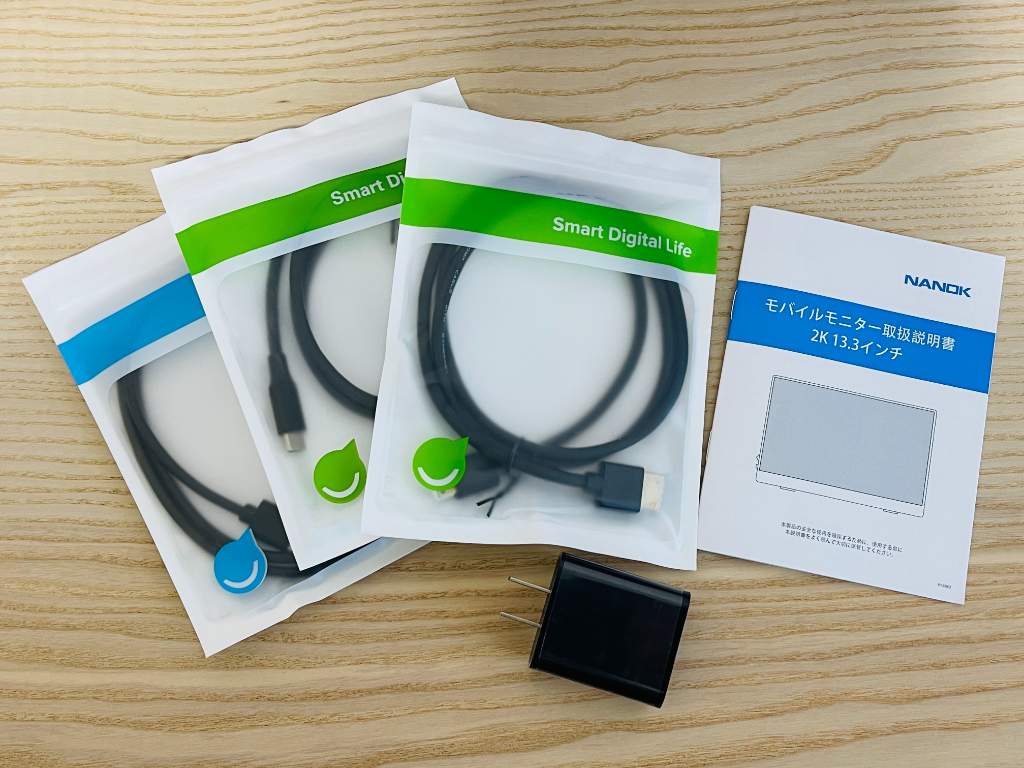
ケーブル類や電源アダプタはひと通り付属しているので別途購入する必要ありません。
説明書も日本語に対応しています。
MacBook Pro13と繋いでみた

MacBook Pro 13インチ(Intel CPU)と繋いでみました。
USB-Cケーブル1本で映像出力できるのは便利です。
ただMacBook側を給電しておかないとバッテリーの減りがかなり速いので注意してください。
サブモニターは2K解像度にして広く使えると仕事が捗るなと思いました。
どちらも13型なのでサイズ感からも良い感じに使えています。
現状この組み合わせで困っていることはなく、MacBookのサブモニターとしておすすめです。
iPad Air4と繋いでみた

iPad Air4と繋いでみました。
ミラーリングしかできませんでしたが、少し大きめのサイズで映画や動画を楽しみたい時に有効かと思います。
iPad Air4やAndroidスマホもUSB-Cケーブル1本で映像出力できるので、モバイルモニターと繋いで使いたい方におすすめです。
どのスマホと対応しているかはAmazonの商品ページに掲載されています。
NANOK モバイルモニター レビューまとめ

以上が、NANOK モバイルモニターのレビュー内容です。
現在Amazonには多くのモバイルモニター、モバイルモニターが販売されており、どれも似たような物ばかり。
どれが良いのか悩ましいですが、NANOK モバイルモニターは実際に使ってみて仕事や普段使い用のサブモニターとして最適な1台だと思います。
特に高画質、正確な色表現、外部接続認識の速さ、無段階角度調整ができるところは優れています。付属品がひと通り揃っているのも良いです。
聞きなれないメーカーですが、筆者と同じ環境(MacBook Pro13/15、iPad Air)で使う方には選ぶ際の候補の1台としておすすめします。
ゲーミングモニター・PCモニターのまとめ記事
他にもゲーミングモニターやPCモニターのまとめ記事を公開しています。
新製品や在庫切れ、モデルチェンジなど随時更新しているので、参考にしてください。
人気で売れ筋のおすすめゲーミングモニター
性能別のおすすめゲーミングモニター
【性能重視】4Kで選ぶ!ゲーミングモニターのおすすめランキング
【予算重視】4Kで選ぶ!ゲーミングモニターのおすすめランキング
ゲーム機におすすめゲーミングモニター
ゲーミングモニターのおすすめメーカー
動画編集や映画鑑賞、仕事におすすめのPCモニター
最大2.5%還元!ゲーミングモニターをお得に買い物する方法
普段からAmazonでよくお買い物をする方は、Amazonギフト券にお金をチャージして買い物することをおすすめします。
最大で2.5%還元となり、とてもお得です。積み重ねで見れば大きな額となるので、やらないと損です。
またギフトカードやギフト券という名前ですが、自分で買って自分で使えるのがポイント。
①何か購入する前にAmazonギフト券をチャージする
②最大2.5%分のポイントが貯まる
③チャージしたAmazonギフト券で支払いをする
ギフト券の詳細は公式サイトでご確認ください。
